小米米家喷墨打印一体机:如何配置Wi-Fi-Direct功能?
时间:2021-04-28 11:53:49
转载于小米官网回答:
请先确认Wi-Fi Direct是否已打开(打印机LCD面板中出现下图红框中图标表示已打开,如果没有出现下图中红框中图标则表示未打开),如果未打开,同时按下“信息参数“按键和”继续任务“按键打开Wi-Fi Direct功能(Wi-Fi Direct功能默认打开):
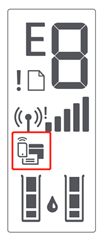
使用前先将打印机连接至网络:
1、APP端:打开智能手机、平板电脑的无线网络,选择连接 “DIRECT-xx-Mi All-in-One Inkjet”, Wi-Fi Direct设置成功,使用 “米家喷墨打印助手”APP、隔空打印、安卓设备的系统打印功能进行打印。
2、PC端:将PC端无线网络切换至“DIRECT-xx-MiAll-in-One Inkjet”(连接“DIRECT-xx-Mi All-in-One Inkjet”信号时,请确认使用安全密钥进行连接。

如果不是,点击“改用安全密钥进行连接”,Wi-Fi Direct默认密码为:12345678。
(如果忘记密码,按打印机“控制面板”上的“信息参数按键”打印“打印机信息页”进行查看)。

然后将打印机添加至电脑,Windows电脑添加打印机的操作如下:

Mac电脑中选择“设置”—“打印机与扫描仪”—添加打印机。




